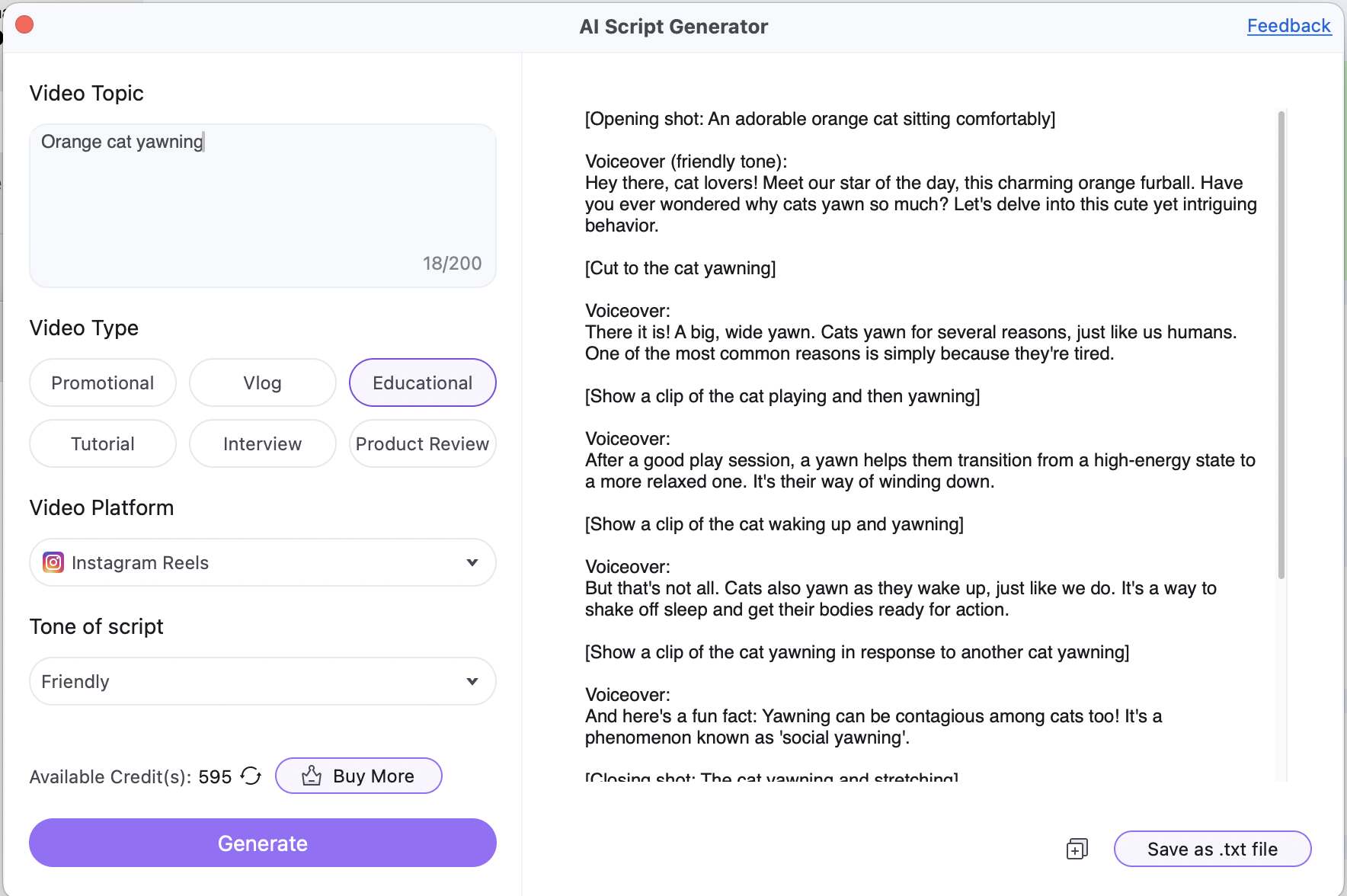Detección de escenas
Parte 1: Introducción
¿Hay editores de vídeo leyendo esto? Encontrarás útil la herramienta de Detección de escenas porque divide los vídeos en varias escenas, haciendo que la edición fotograma a fotograma sea mucho más rápida y eficiente. Los tres pasos a continuación te mostrarán cómo sacar el máximo provecho de esta herramienta.
Parte 2: Guía
Paso 1 Abre Wondershare UniConverter e inicia la Detección de escenas
Descarga e instala UniConverter, luego haz clic en «Detección de escenas» para abrirlo.
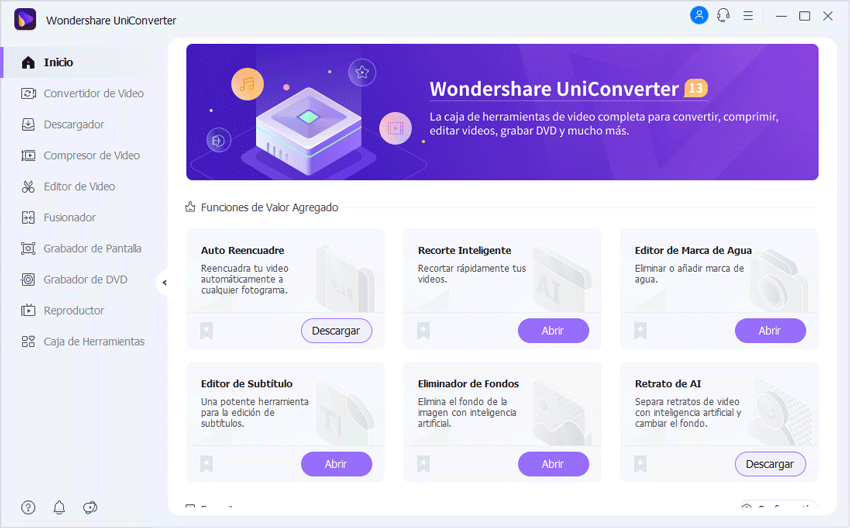
Paso 2 Cargar vídeo
Haz clic en el signo «+» para abrir una ventana del explorador de archivos, localiza el vídeo de la longitud adecuada y añádelo a la herramienta. También puedes arrastrar y soltar el archivo en el software.
Si el vídeo es grande o de alta calidad, el software tardará minutos en analizarlo y determinar cómo lo dividirá en escenas; un vídeo corto puede analizarse en segundos.
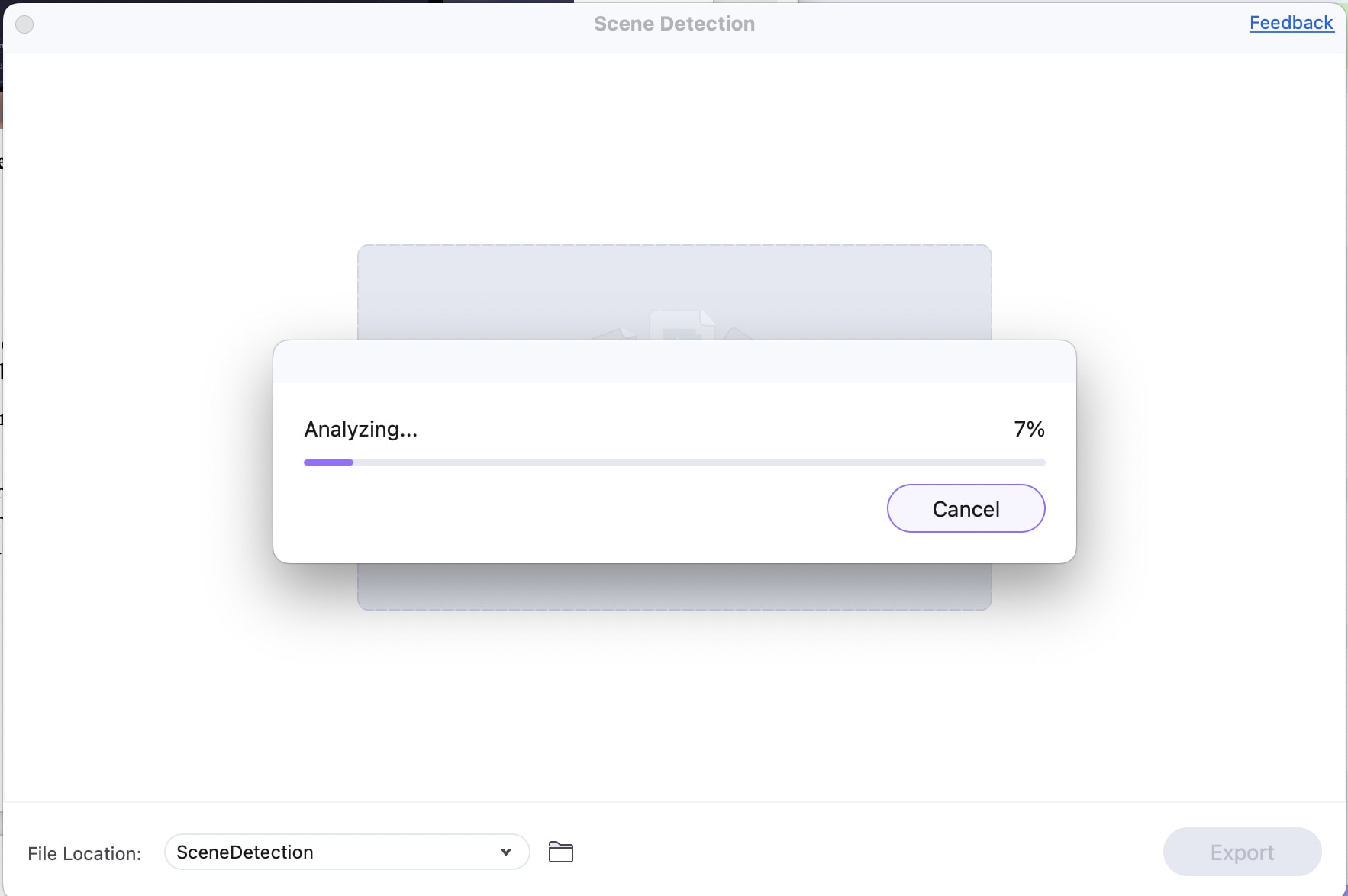
Paso 3 Exportar escenas
Independientemente de la duración del vídeo que agregues, la Detección de escenas lo dividirá en varias escenas de longitudes desiguales. Por ejemplo, añadimos un vídeo de 8 minutos que la herramienta ha dividido en dieciséis escenas.
Aunque no puedes decidir la duración de cada escena, confía en las capacidades de la herramienta para detectar las mejores escenas y recortarlas a las longitudes perfectas.
El panel derecho del software muestra una lista de escenas. Puedes exportar todas las escenas o hacer clic en el icono de «x» junto a las escenas que no necesitas para eliminarlas de la lista.
Una vez que hayas seleccionado las escenas que deseas (o las hayas dejado tal como están), haz clic en «Exportar». Se guardarán en tu Mac.